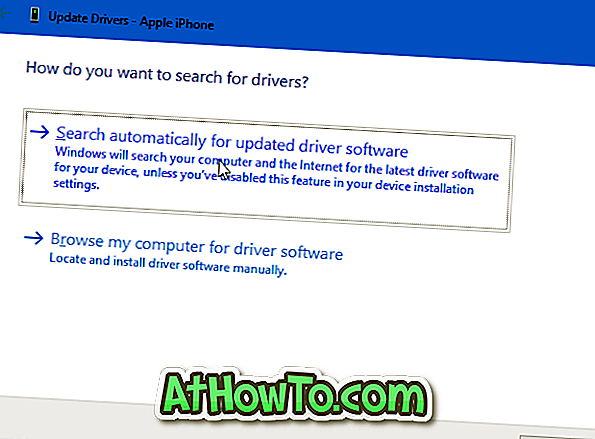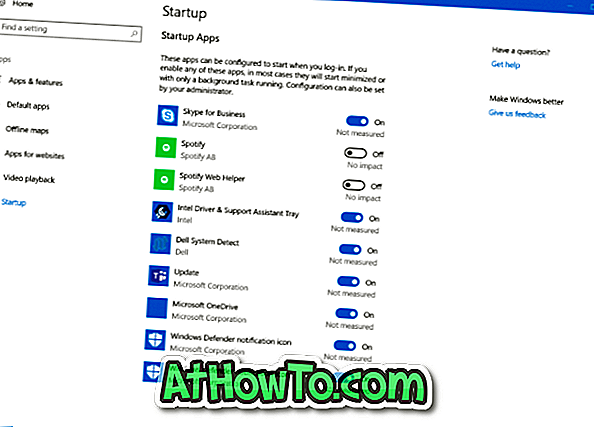A Windows 10 PC-s felhasználóknak soha nem kellett manuálisan telepíteniük az iPhone illesztőprogramokat az iPhone biztonsági mentéséhez vagy szinkronizálásához a Windows 10 PC-n az iTunes használatával. Úgy tűnik, ez megváltozott az iTunes alkalmazás Store verziójával a Windows 10 rendszerhez.
Azok a felhasználók, akik telepítették az iTunes alkalmazást a Windows Store-ból, úgy tűnik, hogy „nem telepítették az illesztőprogramot” hibát, amikor az iPhone csatlakozik a számítógéphez. Úgy tűnik, hogy az iTunes Store verziója (lásd, hogyan töltheti le az iTunes-t az Apple-től Store nélkül) nem telepíti automatikusan a szükséges iPhone-illesztőprogramokat (USB-eszközillesztőt) a telepítés során.
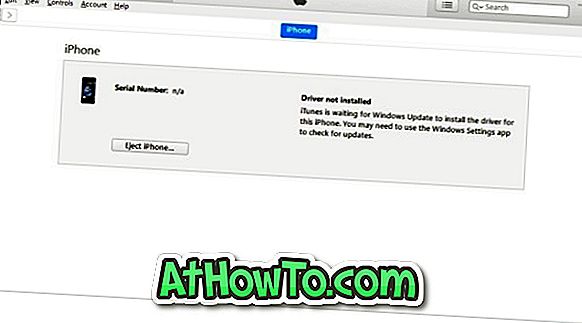
Ha az iPhone-on is „nem telepítette az illesztőprogramot” hibaüzenetet, manuálisan könnyedén telepítheti a szükséges iPhone-illesztőprogramokat.
A Windows 10 rendszerben a Windows Update szolgáltatással tölthetjük le és telepíthetjük a megfelelő iPhone illesztőprogramokat a Windows 10 rendszerhez.
2. módszer 2
Telepítse az iPhone illesztőprogramokat a Windows 10 rendszerben
1. lépés: Csatlakoztassa iPhone készülékét a Windows 10 PC-hez, és indítsa el az iTunes programot.
2. lépés: Ha az „illesztőprogram nincs telepítve” hibaüzenet jelenik meg, keresse meg a Windows 10 Beállítások alkalmazást> Frissítés és biztonság > Windows Update elemet . Az iPhone illesztőprogramok automatikus letöltéséhez és telepítéséhez kattintson a Frissítések keresése gombra. A Windows Update két kis illesztőprogramot tölt le és telepít.
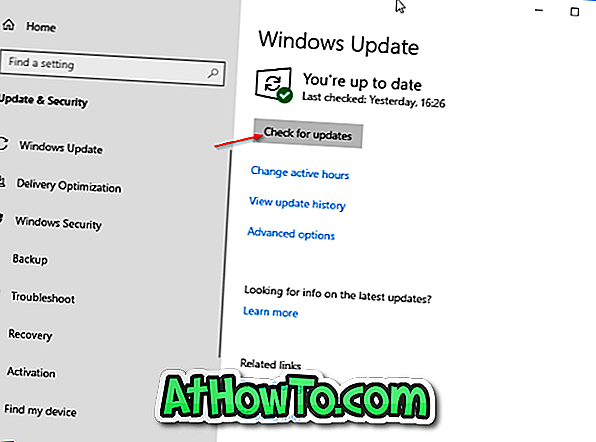
A szükséges illesztőprogramok telepítése után bezárhatja és elindíthatja az iTunes alkalmazást. Az iTunes-nak most már észlelnie kell az iPhone-t anélkül, hogy az „illesztőprogram nincs telepítve” hiba.
2. módszer: 2
Telepítse az iPhone illesztőprogramot a Windows 10 rendszerben
1. lépés: Nyissa meg az Eszközkezelőt a jobb gombbal a tálcán lévő Start gombra, majd kattintson az Eszközkezelő lehetőségre.
2. lépés: Az Eszközkezelő ablakban keresse meg a hordozható eszközöket (az iPhone-nak csatlakoznia kell a számítógéphez). Bontsa ki a hordozható eszközök bejegyzését az Apple iPhone bejegyzés megtekintéséhez. Kattintson jobb gombbal az iPhone bejegyzésre, majd kattintson az Illesztőprogram frissítése lehetőségre.
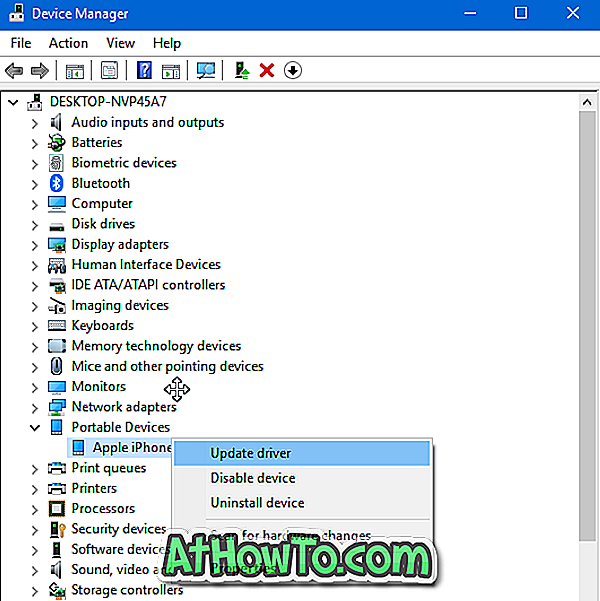
3. lépés: A kapott párbeszédablakban kattintson a Keresés automatikusan a frissített illesztőprogram-szoftver opcióra. A Windows 10 automatikusan letölti és telepíti az iPhone készülékéhez szükséges illesztőprogramokat.